Відключення поновлення програми Skype
Автоматичне оновлення Скайпу дозволяє завжди використовувати найостаннішу версію даної програми. Вважається, що тільки остання версія має найширший функціонал, і максимально захищена від зовнішніх загроз через відсутність виявлених вразливостей. Але, іноді трапляється таке, що оновлена програма з якої-небудь причини погано сумісна саме з вашої конфігурацією системи, і тому постійно лагает. Крім того, деяким користувачам критично важлива наявність певних функцій, що використовувалися в старих версіях, але від яких потім розробники вирішили відмовитися. В цьому випадку, важливо не просто встановити більш ранню версію Скайпу, але і відключити в ній оновлення, щоб програма сама автоматично не оновиться. З'ясуємо, як це зробити.
Відключення автоматичного оновлення
Відключити автоматичне оновлення в Скайпі не завдасть особливих проблем. Для цього, переходимо по пунктам меню «Інструменти» і «Налаштування».
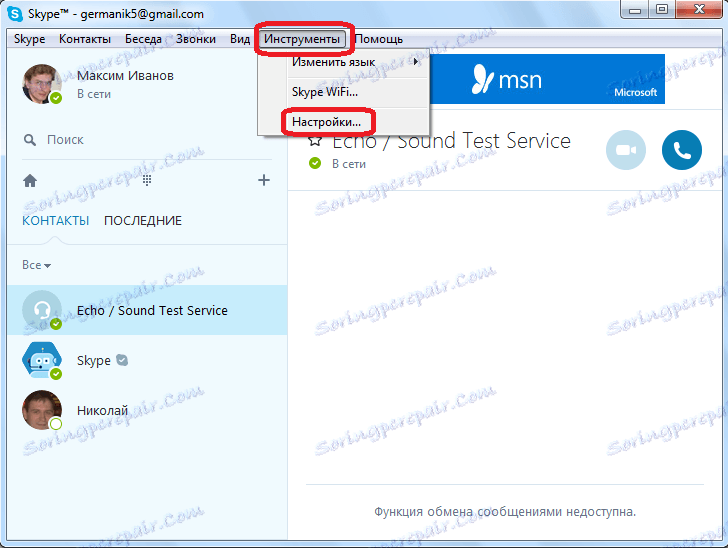
Далі, переходимо в розділ «Додатково».
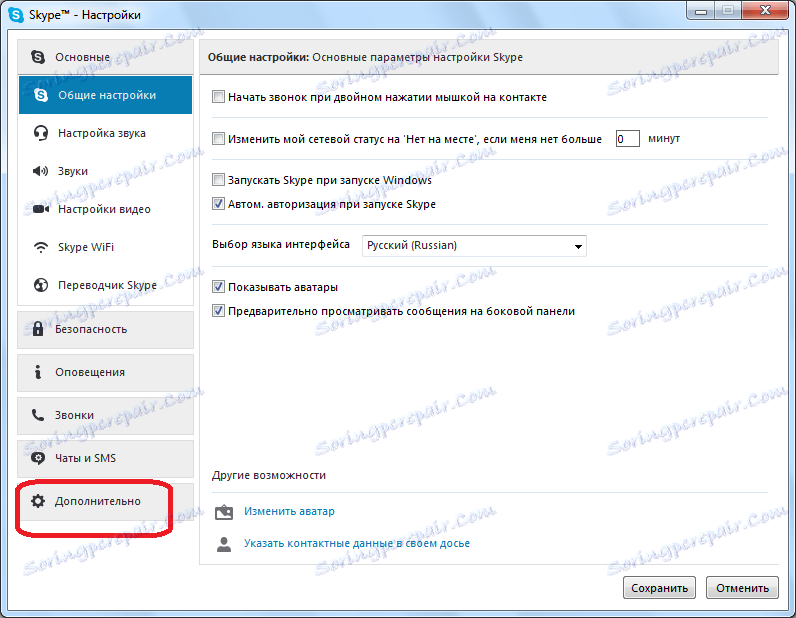
Кількома по найменуванню підрозділу «Автоматичне оновлення».
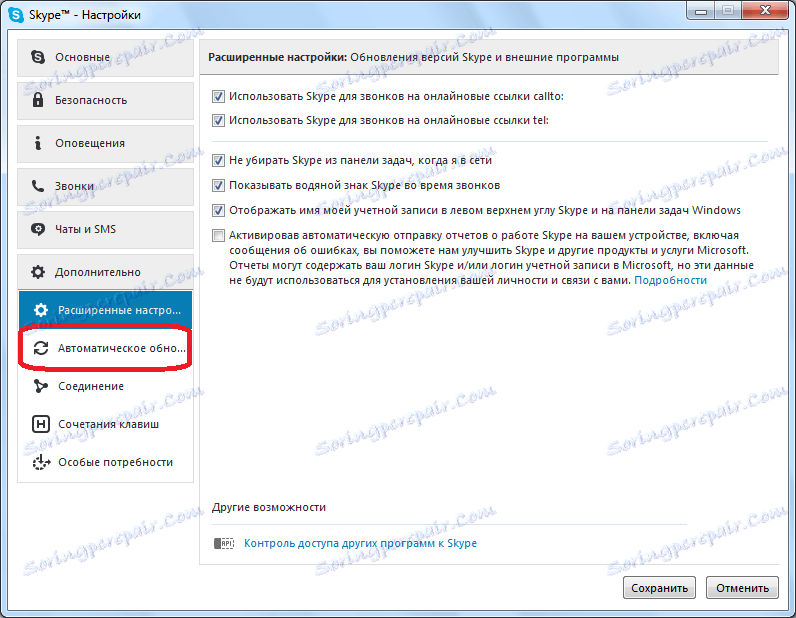
Даний підрозділ має всього одну кнопку. При включеному автоматичному оновленні вона називається «Вимкнути автоматичне оновлення». Кількома по ній, щоб відмовитися від завантаження оновлень в автоматичному режимі.
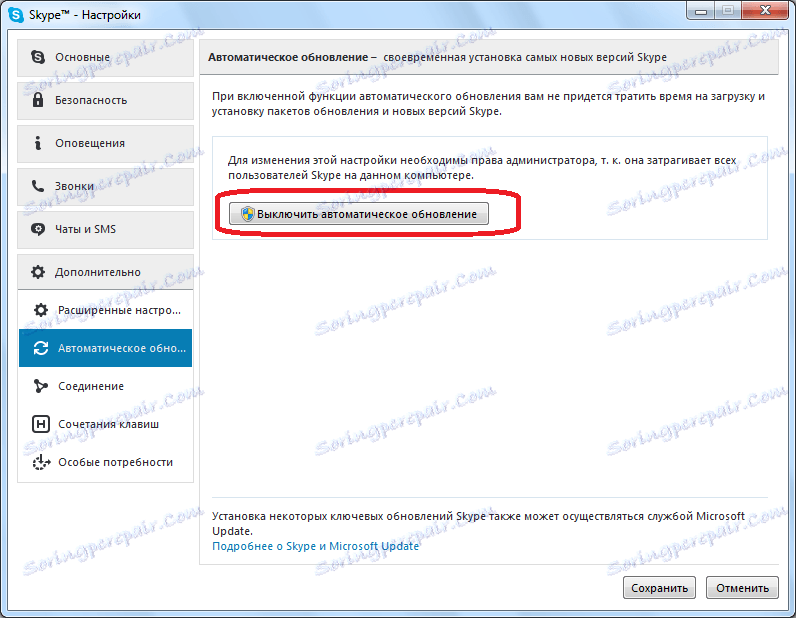
Після цього, автообновление Скайпу буде відключено.
Відключення повідомлень про оновлення
Але, якщо ви вимкніть автоматичне оновлення, то при кожному запуску не оновленої програми, буде вискакувати настирливе спливаюче вікно, яке повідомить про наявність більш нової версії, і пропонує її встановити. Більш того, інсталяційний файл нової версії, як і раніше, продовжує завантажуватися на комп'ютер в папку Temp, але просто не інсталюється.
Якби була потреба в оновленні до нової версії, ми б просто включили автообновление. А ось набридливу повідомлення, і завантаження з інтернету настановних файлів, які ми не збираємося інсталювати, в цьому випадку, точно не потрібні. Чи можна позбутися від цього? Виявляється - можна, але це буде трохи складніше, ніж відключення автооновлення.
Перш за все, повністю виходимо з Скайпу. Можна це зробити за допомогою Диспетчера завдань, «убивши» відповідний процес.
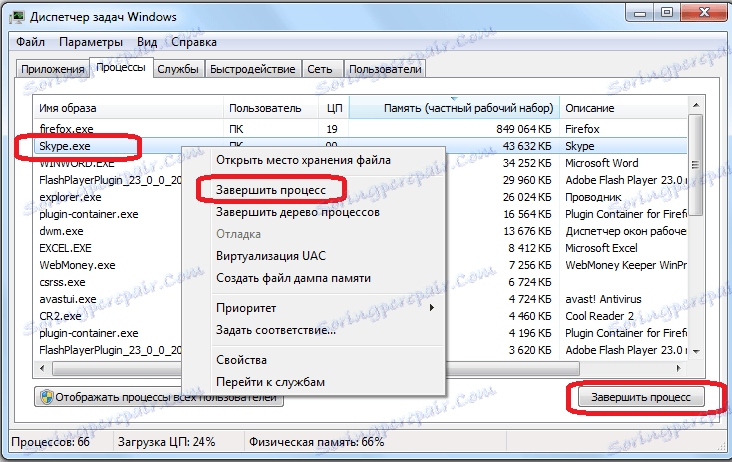
Потім потрібно відключити службу «Skype Updater». Для цього, через меню Пуск переходимо в Панель управління Windows.
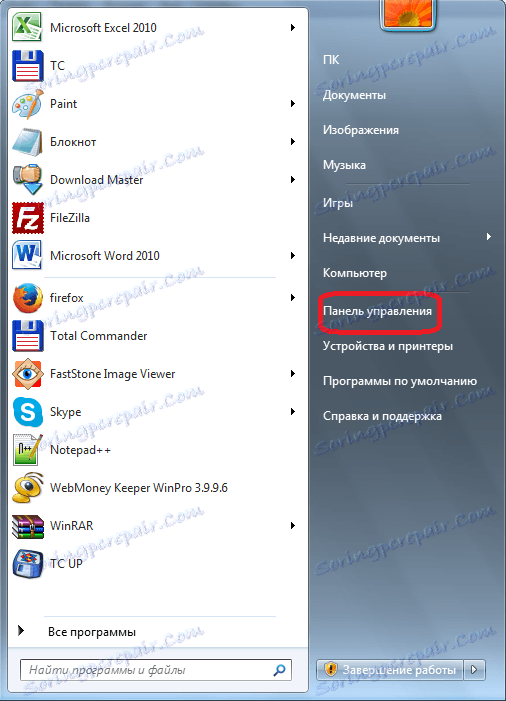
Далі, переходимо в розділ «Система і безпека».
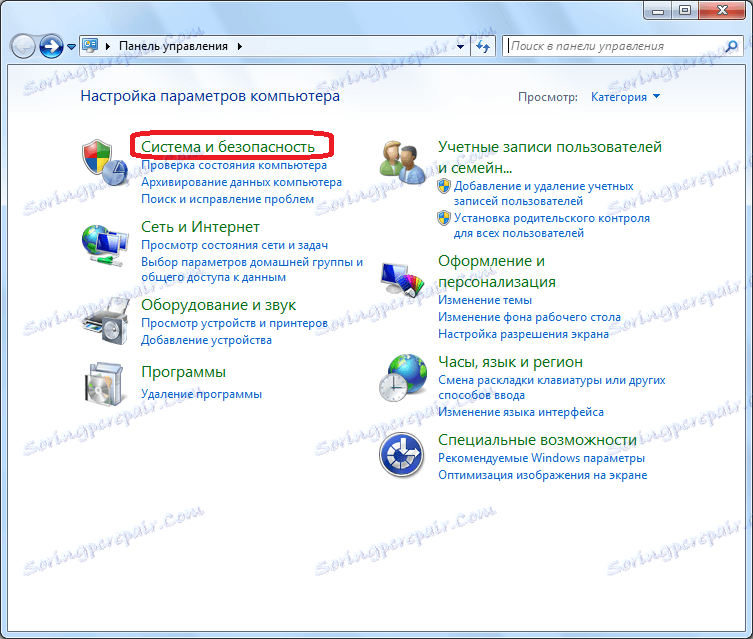
Потім, подорожуємо у підрозділ «Адміністрування».
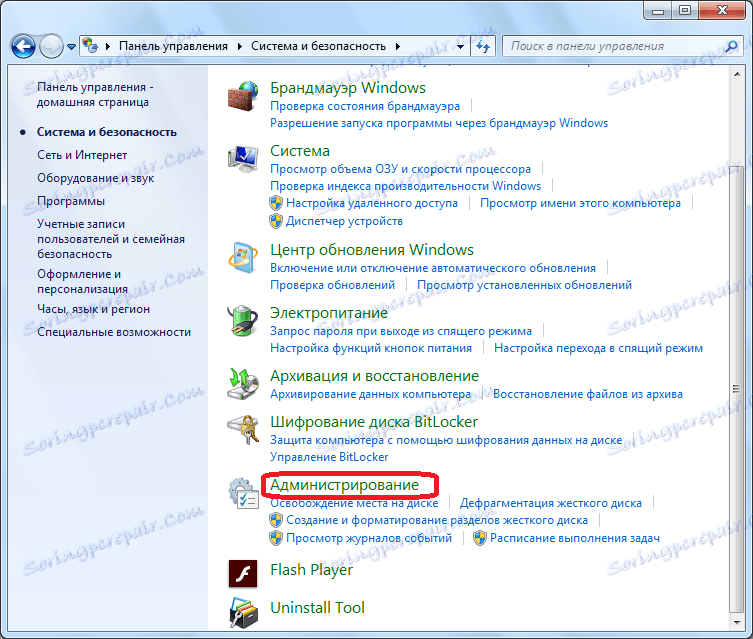
Відкриваємо пункт «Служби».
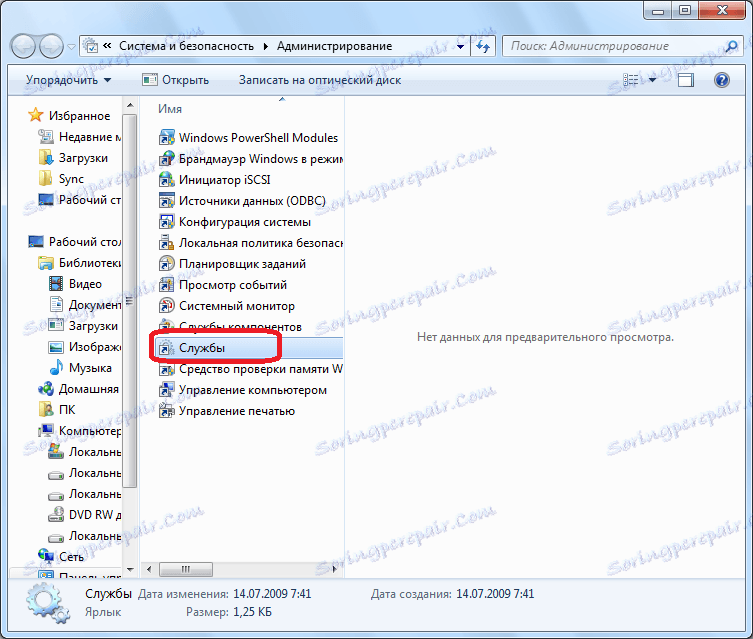
Відкривається вікно з переліком різних служб, запущених в системі. Знаходимо серед них службу Skype Updater, натискаємо по ній правою кнопкою миші, і в меню зупиняємо вибір на пункті «Зупинити».
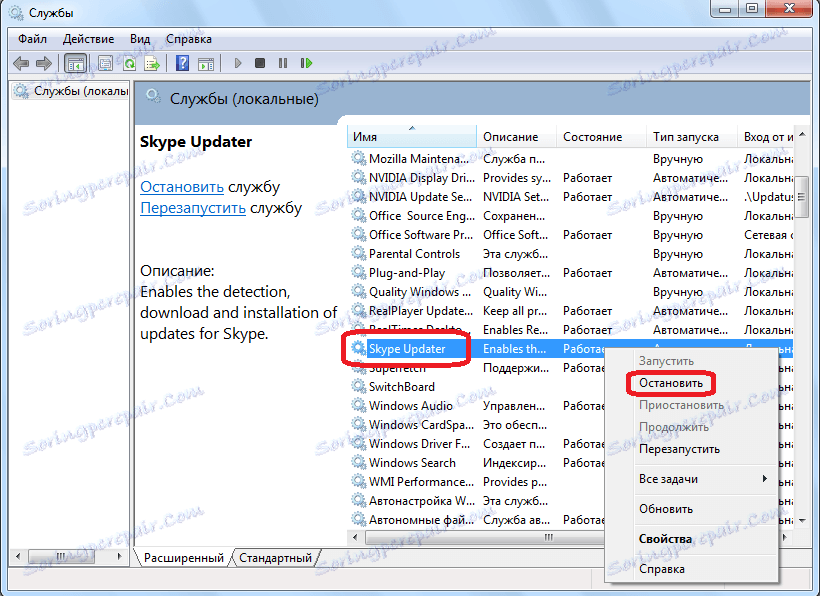
Далі, відкриваємо Провідник, і переходимо в ньому за адресою: C: Windows System32 Drivers etc.
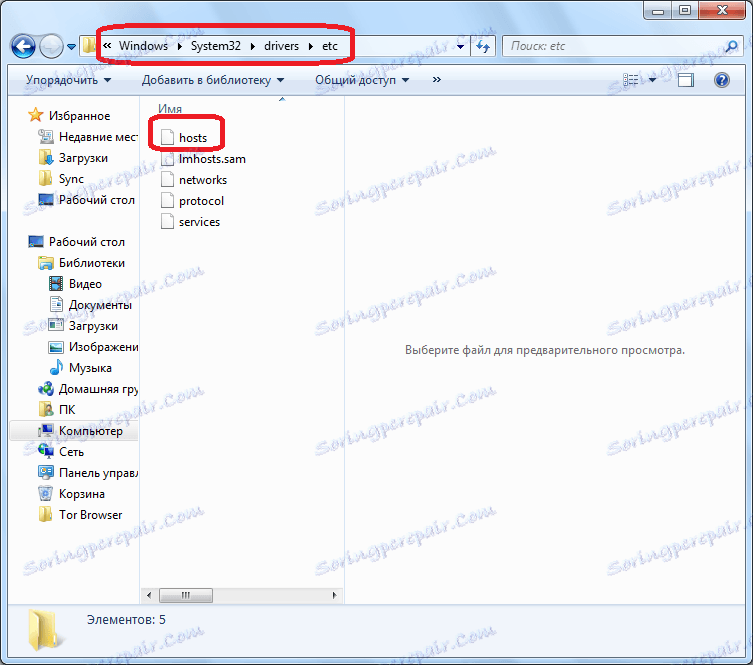
Шукаємо файл hosts, відкриваємо його, і залишаємо в ньому наступний запис:
127.0.0.1 download.skype.com
127.0.0.1 apps.skype.com
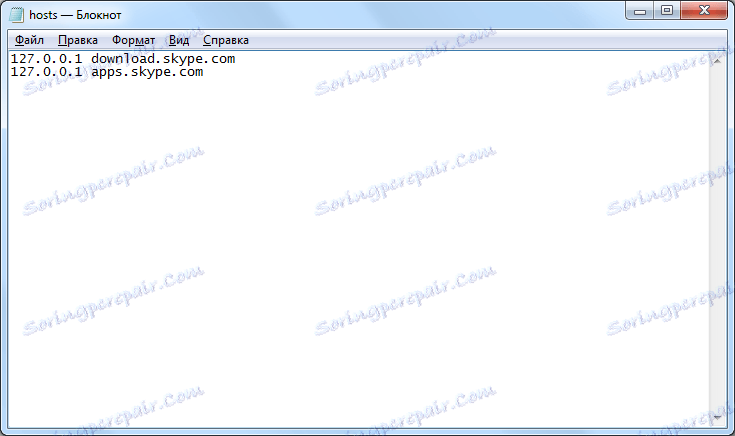
Після внесення запису, обов'язково зберігаємо файл, набравши на клавіатурі Ctrl + S.
Таким чином, ми заблокували підключення до адрес download.skype.com і apps.skype.com, звідки походить безконтрольне скачування нових версій Скайпу. Але, потрібно запам'ятати, що якщо ви надумаєте завантажити оновлений Скайп вручну з офіційного сайту через браузер, ви не зможете цього зробити, поки не видалите дані записи в файлі hosts.
Тепер нам залишилося видалити той інсталяційний файл Скайпу, який вже довантажуючи в систему. Для цього, відкриваємо вікно «Виконати», набравши на клавіатурі комбінацію клавіш Win + R. Вписуємо в вікно, що з'явилося значення «% temp%», і тиснемо на кнопку «OK».
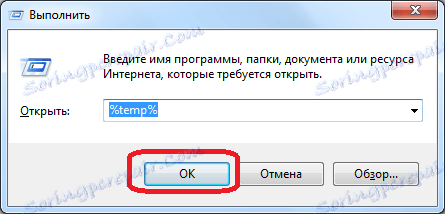
Перед нами відкривається папка тимчасових файлів під назвою Temp. Шукаємо в ній файл SkypeSetup.exe, і видаляємо його.
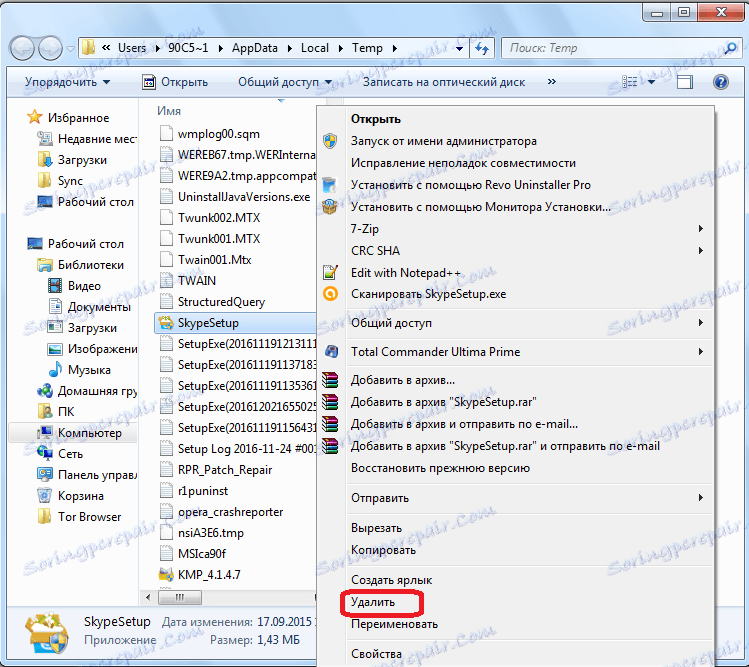
Таким чином, ми відключили повідомлення про оновлення Skype, і приховане завантаження оновленої версії програми.
Як бачимо, незважаючи на те, що автоматичне оновлення в Скайпі відключити досить легко, після цього будуть набридати постійні нагадування про необхідність оновлення програми. Крім того, оновлення все одно буде завантажуватися у фоновому режимі, хоча і не буде встановлюватися. Але, за допомогою декількох маніпуляцій, можна все-таки позбутися і від цих неприємних моментів.
